CAD如何画矩形内两圆切线夹角55度?
溜溜自学 室内设计 2022-12-12 浏览:758
大家好,我是小溜,CAD可以更轻松地解决最严峻的设计挑战,借助其自由形状设计工具能创建所想像的形状。软件在制图时,经常会需要在图形的旁边编辑图形,那么CAD如何画矩形内两圆切线夹角55度?小溜来操作给大家看看。
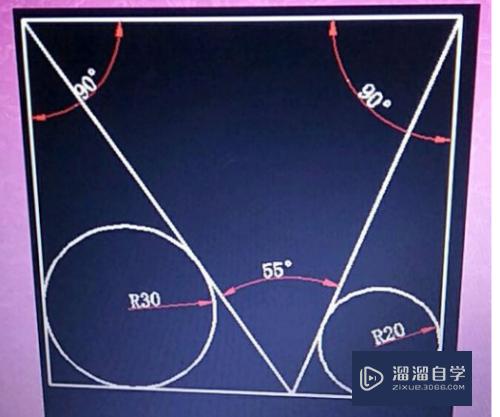
工具/软件
硬件型号:雷神(ThundeRobot)911Zero
系统版本:Windows7
所需软件:CAD2010
方法/步骤
第1步
1、直线(L)——画互相垂直的两条直线
2、圆(C)——相切,相切,半径——分别左侧画R20圆/右侧画R30圆
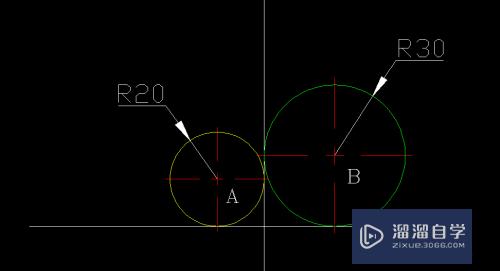
第2步
1、圆弧(起点,端点,角度)——角度=360-55
注意:起点,端点顺序请勿颠倒,起点为B,端点为A。如果弄错了角度值则使
负值也可以
2、圆弧遵循逆时针画法
3、角度的算法是应用了圆周角定律
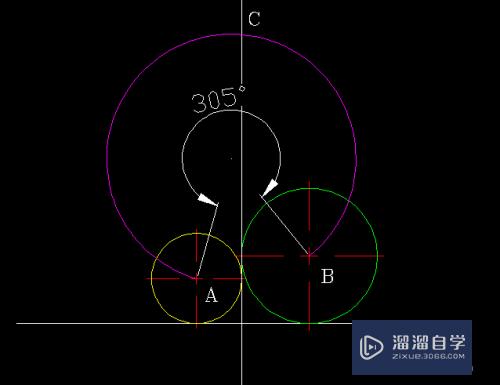
第3步
1、直线(L)——画R20/R30圆的切线——起点为C
2、延长切线——与水平线分别相交D/E
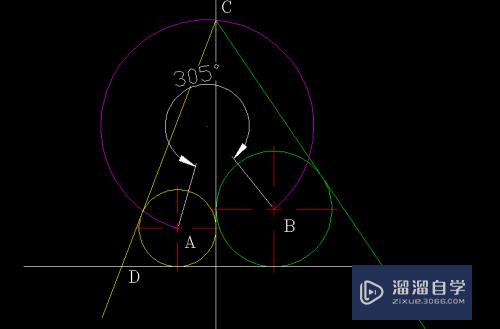
第4步
1、复制(CO)——对象为R30圆+切线——基点为E——第二点为D
2、标注角度(DAN)——两圆的切线之间的角度为55
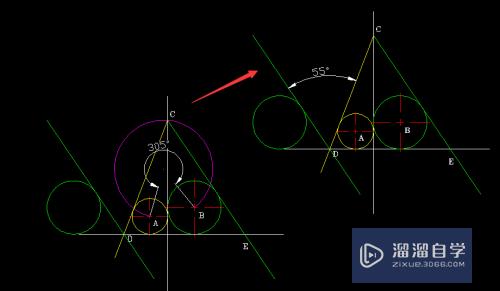
第5步
1、删除不需要的直线
2、过C点画水平直线——连接相应的直线成矩形即可
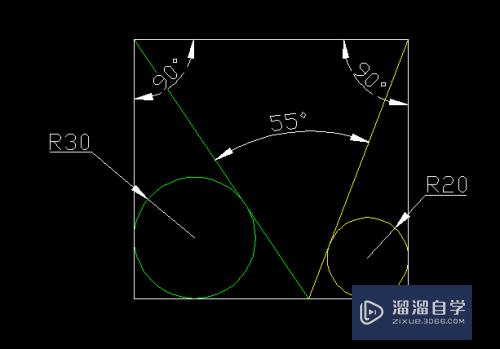
注意/提示
好了,以上就是“CAD如何画矩形内两圆切线夹角55度?”这篇文章全部内容了,小编已经全部分享给大家了,还不会的小伙伴们多看几次哦!最后,希望小编今天分享的文章能帮助到各位小伙伴。如果大家想更深入了解CAD那么点击这里了解学习更多课程。
相关文章
距结束 04 天 18 : 16 : 17
距结束 00 天 06 : 16 : 17
首页










